کنترل پنل plesk چیست و معرفی ۲ روش نصب وردپرس روی پلسک
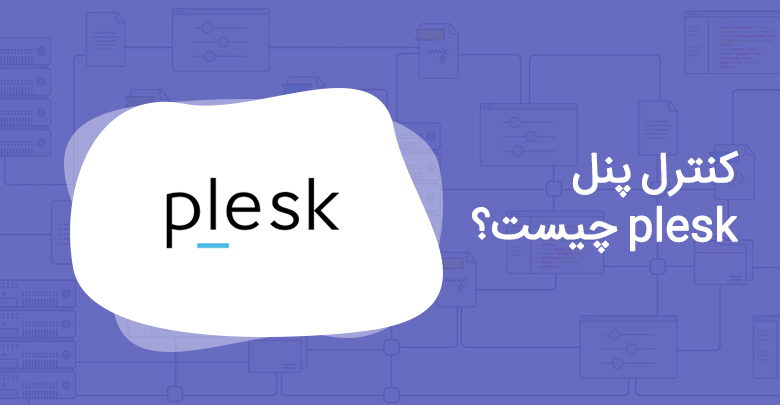
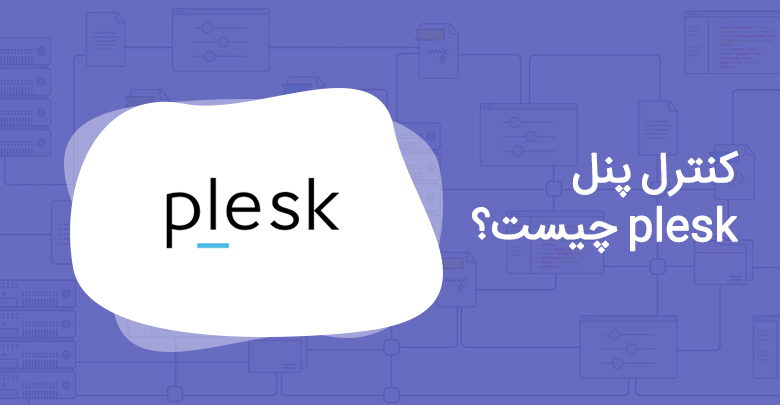
یکی از دغدغه هایی که اکثر افراد در زمینه وردپرس دارند، نحوه نصب آن بر روی کنترل پنل plesk می باشد. از این رو ابتدا در این مقاله به سوال کنترل پنل Plesk چیست و تاریخچه آن خواهیم پرداخت. سپس به نصب وردپرس روی این کنترل پنل معروف می پردازیم.
پلسک یا plesk چیست؟
کنترل پنل پلسک یک نرم افزار تحت سرور است که به ما اجازه میدهد منابع فیزیکی سرورها را به اشتراک گذاشته و از آنها به وسیله رابط گرافیکی تحت وب، بهره برداری نماییم. Plesk نام کوتاه شده Parallels Plesk Panel است.
کنترل پنل پلسک یکی از انواع کنترل پنل هاست است که میتواند بر روی سیستم عاملهای ویندوز و لینوکس نصب شود. دقیقا به همین علت شما میتوانید بدون نگرانی از نوع سیستم عامل سرویس میزبانی (هاست) خود اقدام به نصب وردپرس (که سادهترین مرحله در شروع کسب و کار آنلاین است) جهت طراحی وب سایت نمایید.
معمولا وقتی اسم پلسک به گوش میرسد که بحث در مورد cPanel باشد. cPanel نام کنترل پنل تحت سیستمعامل لینوکس است که یکی از رقبای اصلی و قدیمی پلسک، محسوب میشود و به هاست لینوکسی که روی آن سی پنل نصب است، هاست سی پنل نیز می گویند.
تاریخچه کنترل پنل پلسک
در مورد تاریخچه کنترل پنل plesk بایستی گفت پلسک (کنترل پنل plesk) در ابتدا توسط یک شرکت به همین نام در سال ۲۰۰۱ ایجاد شد. بعد از چند سال پلسک به شرکتی تحت نام SWsoft فروخته شد. در نهایت شرکت Parallels پلسک را از SWsoft خریداری نمود و در سال ۲۰۱۵ به یک مجموعه مستقل تبدیل شد.


رابط گرافیکی کنترل پنلها در سالهای اخیر، تغییرات قابل توجهی داشتهاند. تمام کنترل پنلها حداکثر تلاش خود را جهت کاربر پسند بودن رابط گرافیکی خود نمودهاند.
کنترل پنل پلسک برخلاف سی پنل برای توزیعهای مختلف لینوکس (مثل Red Hat، Debian، Ubuntu) و ورژنهای مختلف ویندوز سرور، عرضه شده است.
هاست پلسک چیست ؟
احتمالا برای شما این سوال مطرح شده است که هاست Plesk چیست و اصطلاح هاست ویندوز پلسک و هاستلینوکس پلسک، به صورت کلی به چه معناست؟
شرکتهای میزبانی وب، پکیجهای خود را براساس منابع و عملکرد به فروش میرسانند. اما برای خیلی از افراد نوع کنترل پنل ارائه شده، یک عامل بسیار مهم در انتخاب پکیج سرویس میزبانی وب است.
به سرویسهای میزبانی وب یا هاستهایی که از این کنترل پنل استفاده میکنند، در اصطلاح هاست پلسک نامیده میشوند.
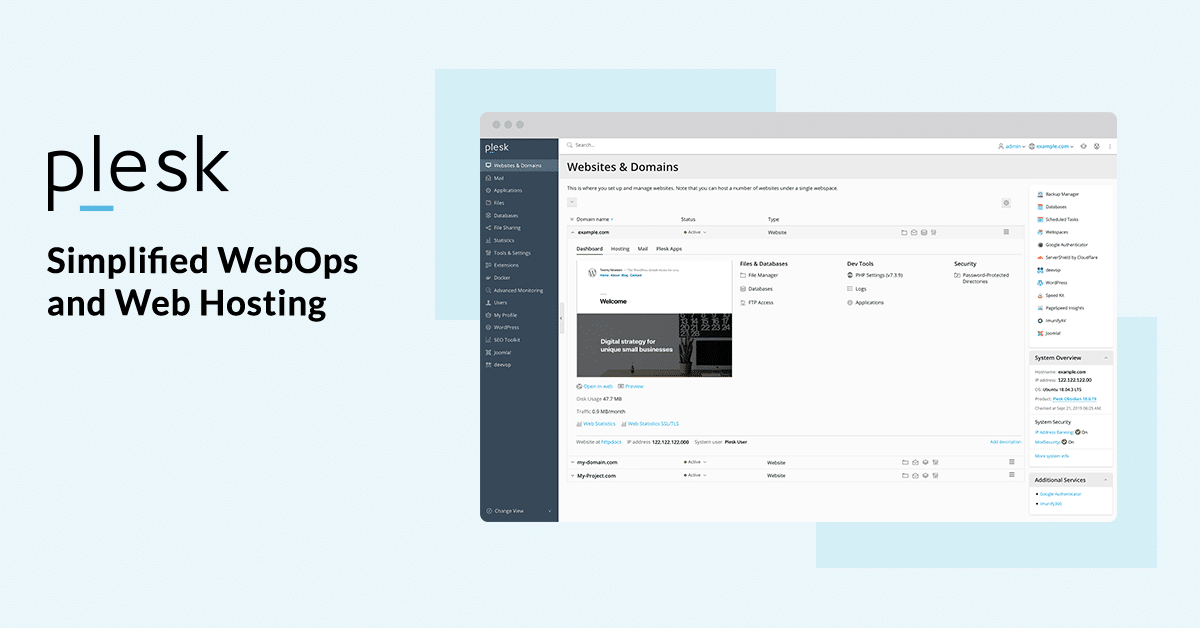
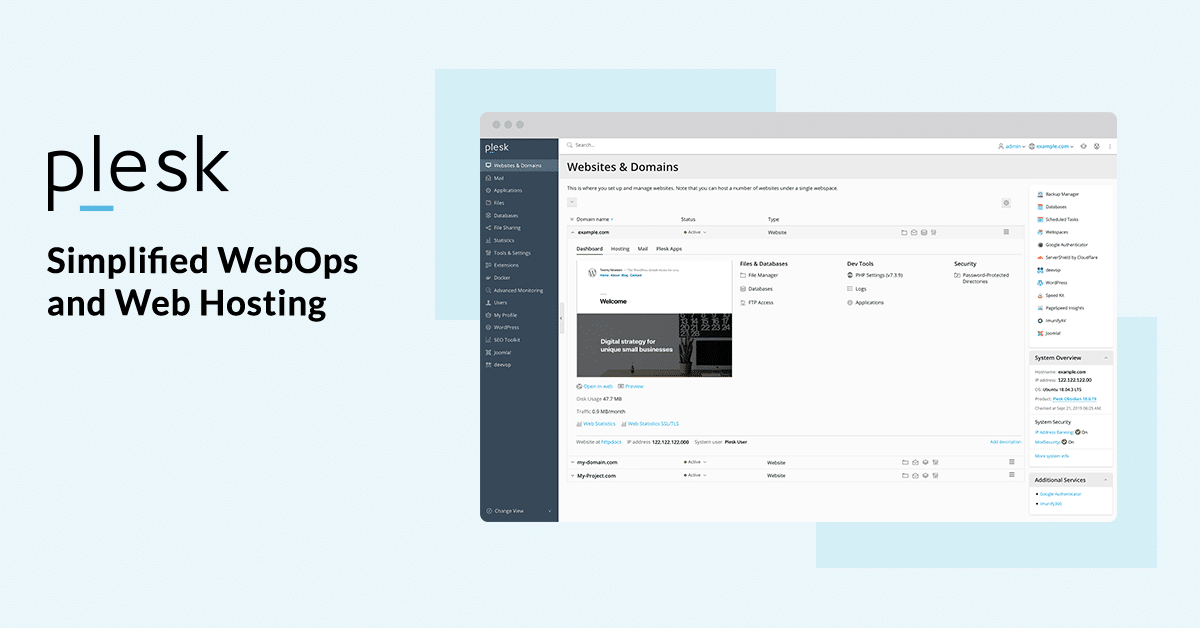
چرا کنترل پنل پلسک مناسب کسب و کار شماست؟
یکی از دلایل مهم انتخاب هاست پلسک ویندوز یا لینوکس استفاده از قابلیتی تحت عنوان Applications است که به ما این اجازه را میدهد تا با چند کلیک اقدام به نصب وردپرس و دیگر سیستمهای مدیریت محتوا نماییم. به همین دلیل برای افرادی که دانش بخصوصی ترس از اغاز کسب و کار آنلاین و یا در مجموع حضور در دنیای آنلاین کمی کاسته خواهد شد.
مزایای کنترل پنل Plesk
راحتی در استفاده: کنترل پنل پلسک با استفاده از رابط گرافیکی مناسب و تلفیق آن با سادگی، موجب شده که کاربران آن با هر سطح از آشنایی با موارد مرتبط با هاستینگ، به سرعت بتوانند با آن ارتباط برقرار کنند.
امنیت: کنترل پنل Plesk از ابزارهایی از جمله Fail2ban، امنیت در پلسکFirewall, Revisium Antivirus، آنتی اسپم برای ایمیل و ادغام با active directory استفاده میکند تا امنیت کنترل پنل پلسک را در سطوح مختلف برای کاربران سرویسهای خود به ارمغان آورد.
افزونهها: پشتیبانی از افزونههای مختلف که بسیاری از آنها رایگان نیز هستند، یکی از مزایای کنترل پنل Plesk است.
پشتیبانی از CMSها: کنترل پنل Plesk این امکان را در پنل خود فراهم کرده تا بتوان CMSهای رایج همانند WordPress، Joomla و… را تنها با چند کلیک نصب و راهاندازی کرد. شایان ذکر است که در صورتی که نصب وردپرس برای شما دشوار است با خرید هاست وردپرس می توانید بدون هیچ دغدغه ای از آن استفاده نمایید.
سیستم عاملها: در حال حاضر کنترل پنل پلسک تنها کنترل پنلی است که در حال ارائه یک سرویس قابل قبول هم روی سیستم عاملهای لینوکسی و هم ویندوزی است.
پشتیبانی از وب، دیتابیس و میل سرورها: این پنل محبوب در نسخه لینوکسی خود از وب سرورهای Apache و Nginx، از دیتابیس سرورهای Mysql، Mariadb و Potgresql و میل سرویسهای رایج همانند Dovecot، Postfix و Qmail پشتیبانی میکند.
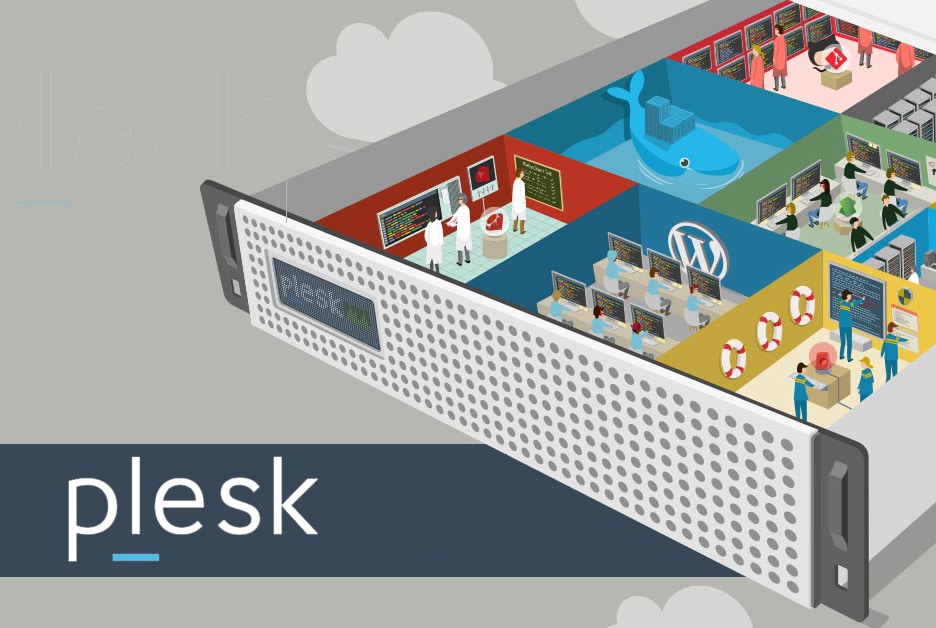
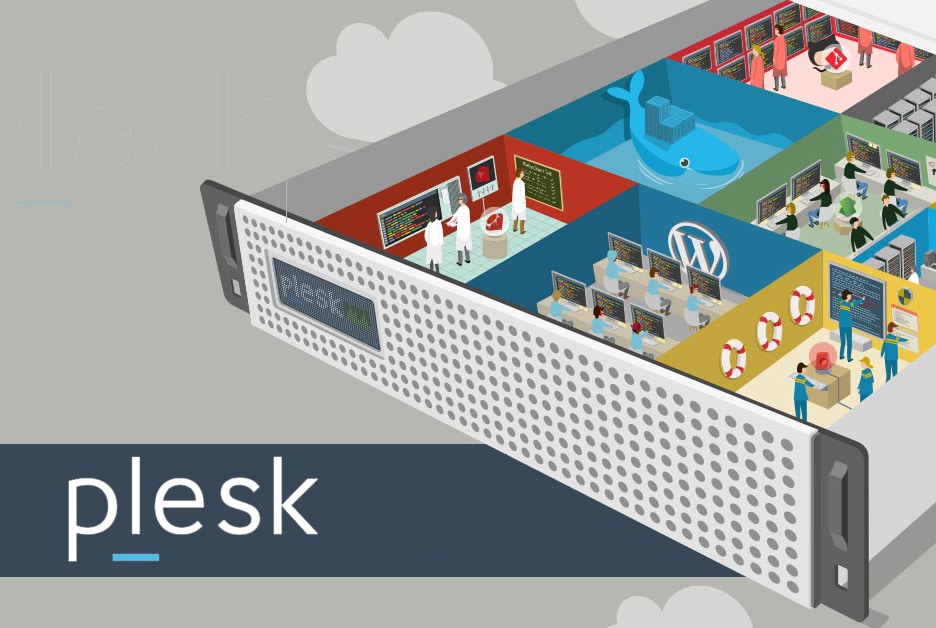
آموزش نصب وردپرس روی هاست plesk
برای راه اندازی سایت در plesk شما به ۲ طریق میتوانید با استفاده از قابلیت Applications پلسک، این نرم افزار را بر روی هاست ویندوز خود، نصب نمایید.
- Quick installation (نصب سریع):
پلسک از نصب سریع پشتیبانی میکند که میتوان با استفاده از آن، بدون نیاز به اعمال تنظیمات خاصی با اطلاعات پیش فرض، اقدام به نصب وردپرس نمایید.
- Custom installation (نصب سفارشی):
این روش شما را قادر میسازد تمام تنظیمات اولیه وردپرس را قبل از نصب، تعیین و مشخص نمایید.
نصب وردپرس به روش Quick installation در پلسک
۱- در گام اول باید به هاست Plesk خود لاگین کنید.
۲- در سایدبار سمت چپ بر روی Applications کلیک کنید.
۳- در صفحه Applications بر روی Featured Application کلیک کنید.
۴- در کنار نام WordPress بر روی گزینهی Install کلیک کنید.
۵- در پنجره ی باز شده (Installation of WordPress) در قسمت Specify the location where this web application should be installed پروتکل (http یا https)، دامنه و مسیر نصب را انتخاب کنید.
نکته یک: اگر بر روی وب سایت خود گواهی SSL نصب کردهاید یا میخواهید در آینده نصب کنید، میبایست پروتوکل را https بگذارید.
نکته دو: اگر میخواهید دامنهی شما مستقیما به وردپرس اشاره کند، باید اطمینان حاصل کنید فیلد جلوی directory name خالی باشد.
۶- در نهایت بر روی Install کلیک مینمایید تا پلسک شروع به نصب اپلیکیشن نماید.
نصب وردپرس روی هاست پلسک نصب وردپرس روی هاست پلسک
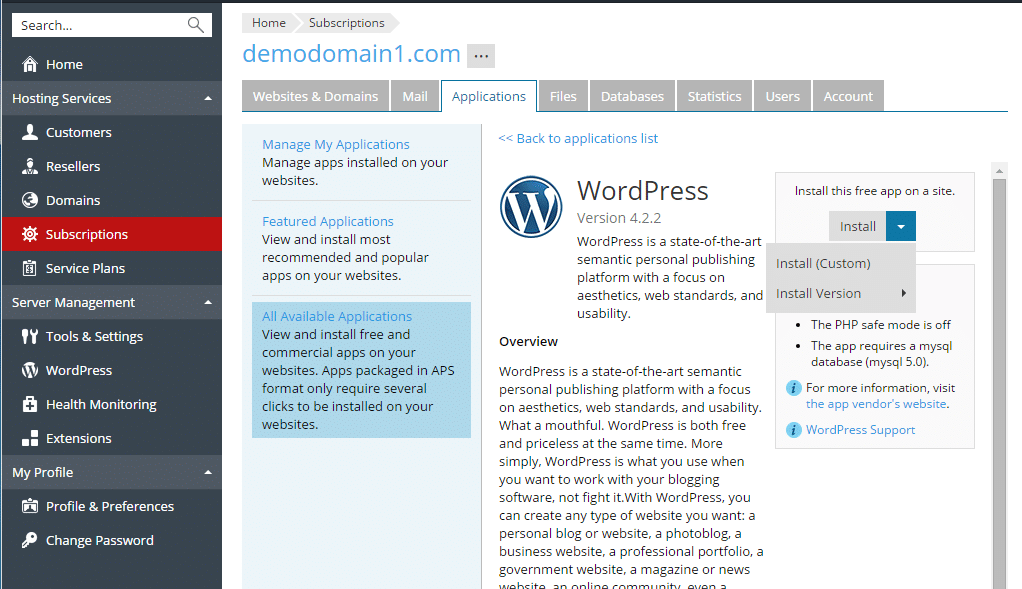
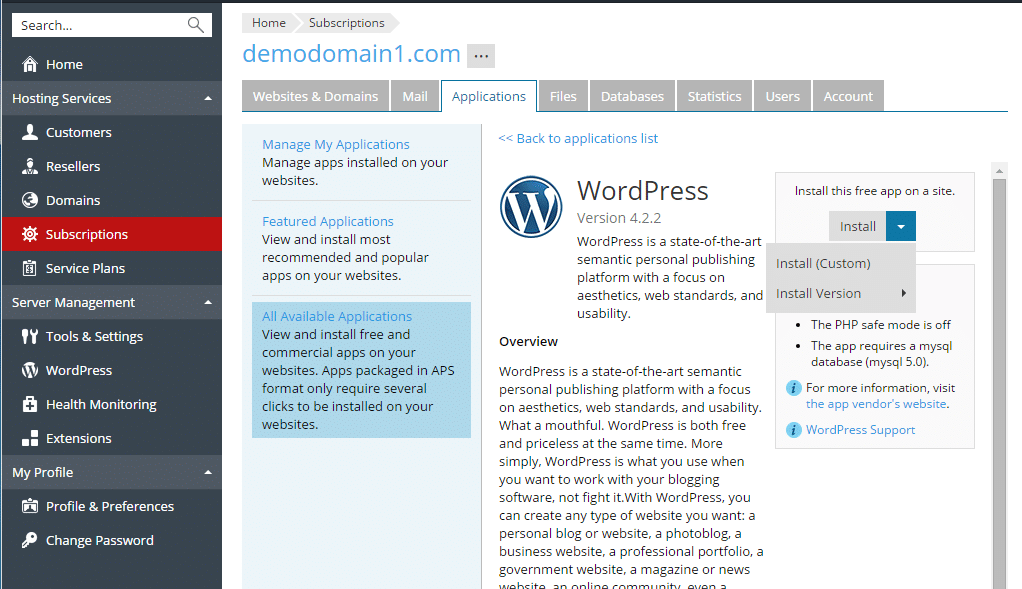
نصب وردپرس روی پلسک به روش Custom installation
۱- برای اینکه وردپرس را با تنظیمات سفارشی نصب کنید باید ابتدا همانند روش اول اقدام به کنترل پنل پلسک نمایید.
۲- در سایدبار سمت چپ بر روی Applications کلیک نمایید.
۳- در صفحه ی Applications بر روی Featured Applications کلیک نمایید.
۴- در کنار گزینهی WordPress بر روی فلش رو به پایین کلیک کرده و بر روی Install (Custom) کلیک میکنید.
۵- در صفحه ی Installation of WordPress باز شده بر روی I accept the terms of License Agreement کلیک نموده و سپس Next را بزنید.
۶- در قسمت Specify the location where this web application should be installed پروتوکل (http یا https)، دامنه و directory را تعیین نمایید.
نکته یک: اگر بر روی وب سایت خود گواهی SSL نصب کردهاید یا میخواهید در آینده نصب کنید، میبایست پروتوکل را https بگذارید.
نکته دو: اگر میخواهید دامنهی شما مستقیما به وردپرس اشاره کند، باید اطمینان حاصل کنید فیلد جلوی directory name خالی باشد.
۷- در قسمت Update Settings گزینهی Automatically update this app when updates are available را انتخاب کنید تا وردپرس را بروز نگهدارید.
همواره به یاد داشته باشید به روز نگهداشتن وردپرس باعث میشود سایت شما امن باقی مانده و از هک شدن به میزان قابل توجهی جلوگیری نماید.
۸- در زیر Administrative access یکی از گزینههای زیر را انتخاب نمایید:
- Use administrative credentials not connected to any particular user: این گزینه را وقتی انتخابکنید که میخواهید یک اکانت مستقل و اختصاصی برای وردپرس خود، ایجاد نمایید.
- Grant administrative access to existing user: این گزینه را زمانی انتخاب کنید که میخواهید یکی از اکانتهای موجود و قبلی شما به عنوان مدیریت وب سایت جدید، مشخص شود.
۹- مابقی تنظیمات و گزینههای موجود را تعیین و تنظیم نمایید.
۱۰- بر روی Install کلیک نمایید تا پلسک اقدام به نصب وردپرس با تنظیمات سفارشی شما نماید.
این مقاله توسط تیم ایران هاست ( ارائه دهنده ی خدمات خرید هاست اشتراکی و دامنه) تهیه شده است. می توانید سوالات خود را در مورد این مقاله با ما به اشتراک بگذارید.
سلام خسته نباشید ، تو تنظیمات PHP فرق بین FastCGI application و FPM application چیه؟ کدومو باید بزنم؟
از لحاظ امنیت پلسک مناسب تر است یا سی پنل
با سلام من پلسک را نصب کردن داخل centos server ولی مشکل من ایت است که url رو ندارم متاسفانه راهی هست بتونم url را پیدا کنم
سلام مفید بود ممنون
فقط یه سوال تنظیمات Additional headers برای هاست ویندوز در پلسک چطوریه ؟
موفق باشید همیشه
معنی کنترل پنل پلسک چیست رو با خوندن مقاله درک کردم ممنون از مقاله مفیدتون